DaVinci Resolve to jedna z największych nazw w dziedzinie montażu wideo. Oprogramowanie to jest przeznaczone nie tylko do profesjonalnej produkcji wideo, ale w swojej darmowej wersji oferuje obszerne funkcje, które są wystarczające do wielu projektów. W tym poradniku pokażę ci, jak łatwo zainstalować DaVinci Resolve na swoim komputerze z systemem Windows.
Najważniejsze wnioski
- DaVinci Resolve można pobrać za darmo.
- Podczas instalacji powinieneś wybrać wszystkie dodatkowe narzędzia, aby móc korzystać z pełnych funkcji.
- Proces instalacji jest prosty i prowadzi cię krok po kroku przez poszczególne etapy.
Krok 1: Pobierz DaVinci Resolve
Najpierw odwiedź oficjalną stronę DaVinci Resolve. Znajdziesz tutaj wszystkie potrzebne informacje o oprogramowaniu i opcje pobierania. Przewiń nieco w dół, aż znajdziesz darmową wersję DaVinci Resolve 17.
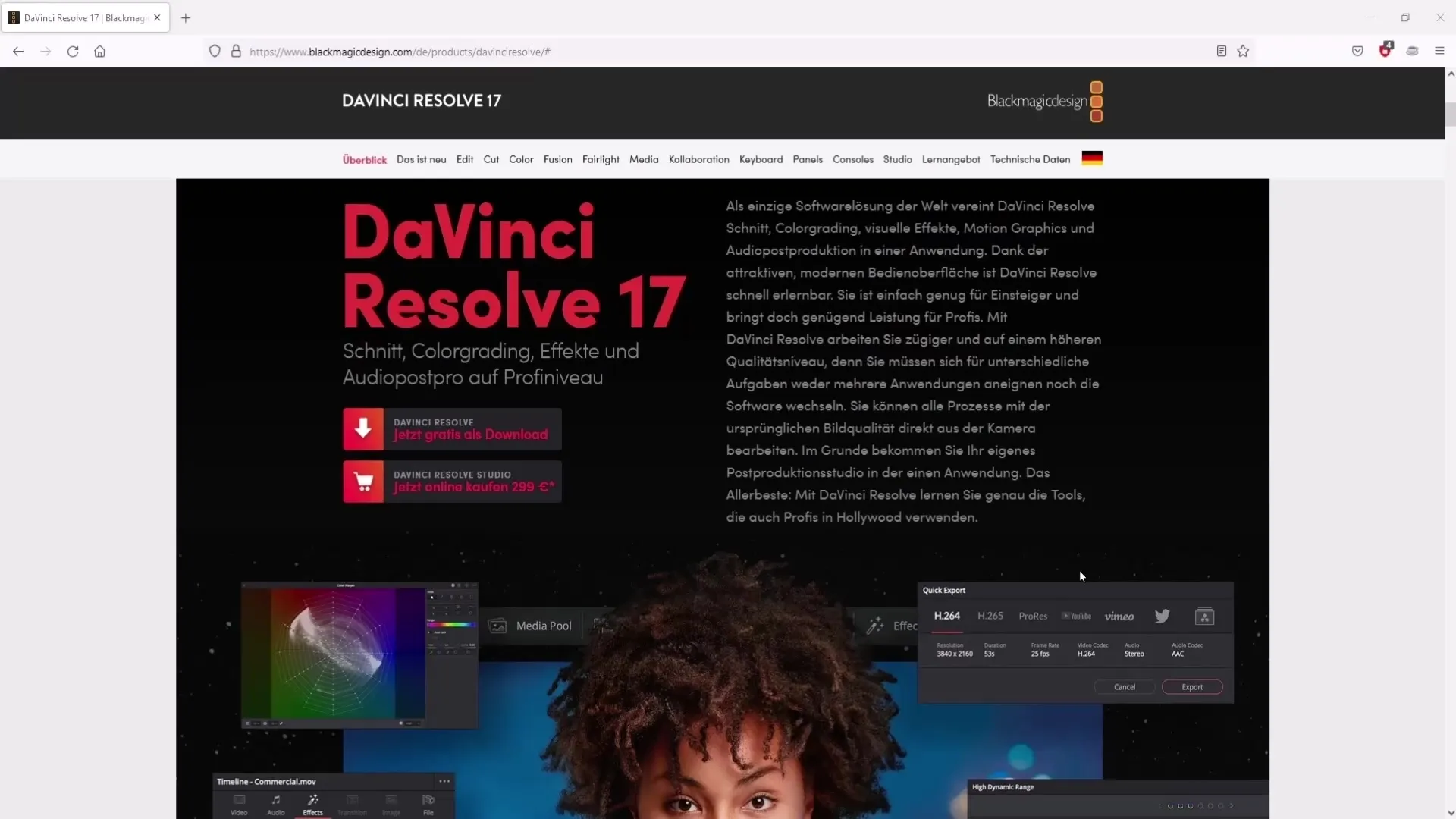
Aby pobrać oprogramowanie, kliknij odpowiedni przycisk dla wersji Windows. Przed pobraniem upewnij się, że zainstalowałeś WinRAR lub podobny program, aby później móc rozpakować plik ZIP.
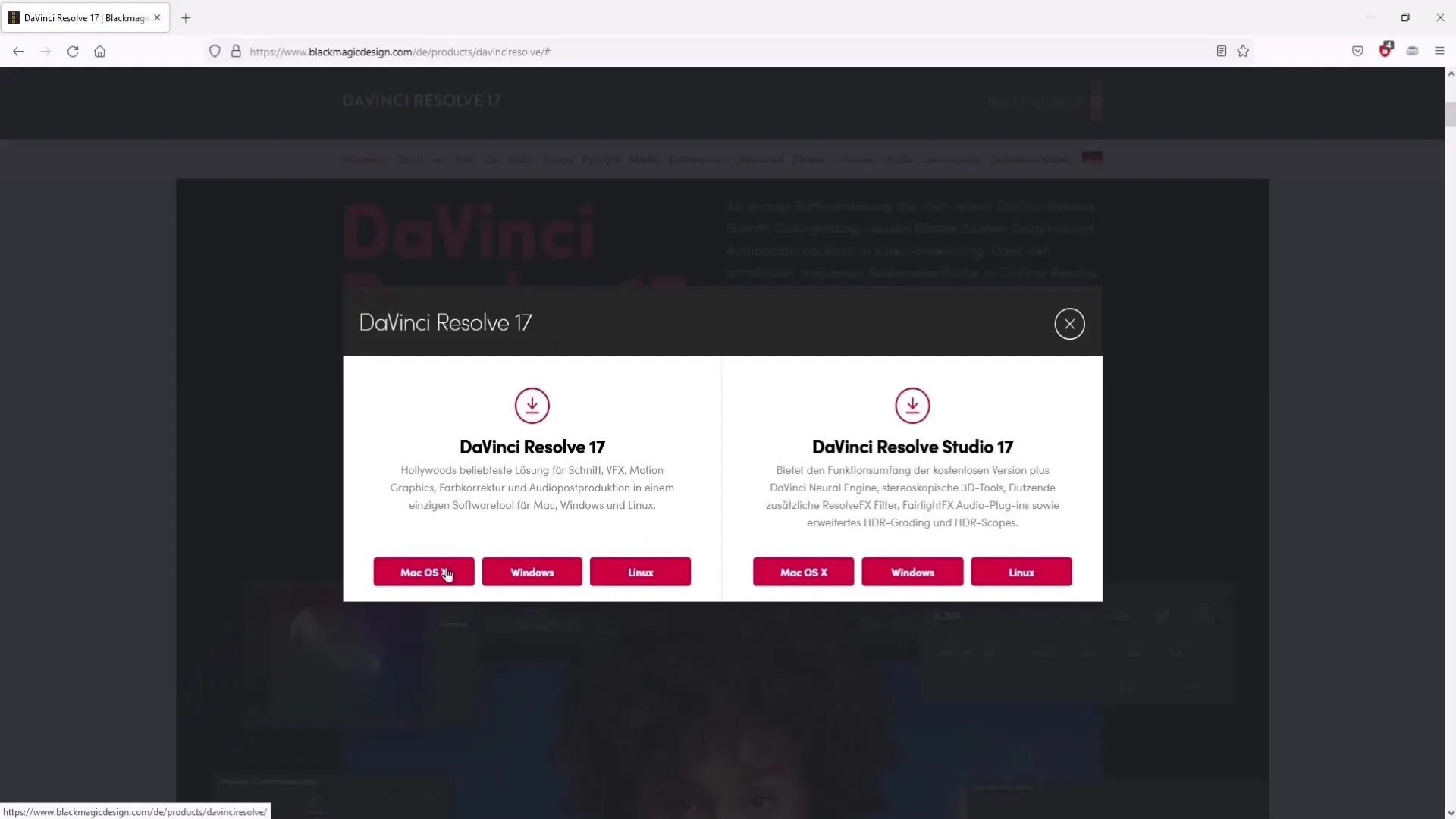
Krok 2: Wprowadź Dane Dla Pobrania
Teraz nadszedł czas, aby wprowadzić dane. Są pola na twoje imię, nazwisko i firmę (to pole nie jest obowiązkowe). Nie musisz koniecznie wprowadzać swoich prawdziwych danych, ale może to być pomocne. Po wypełnieniu wszystkiego kliknij "Zarejestruj i pobierz".
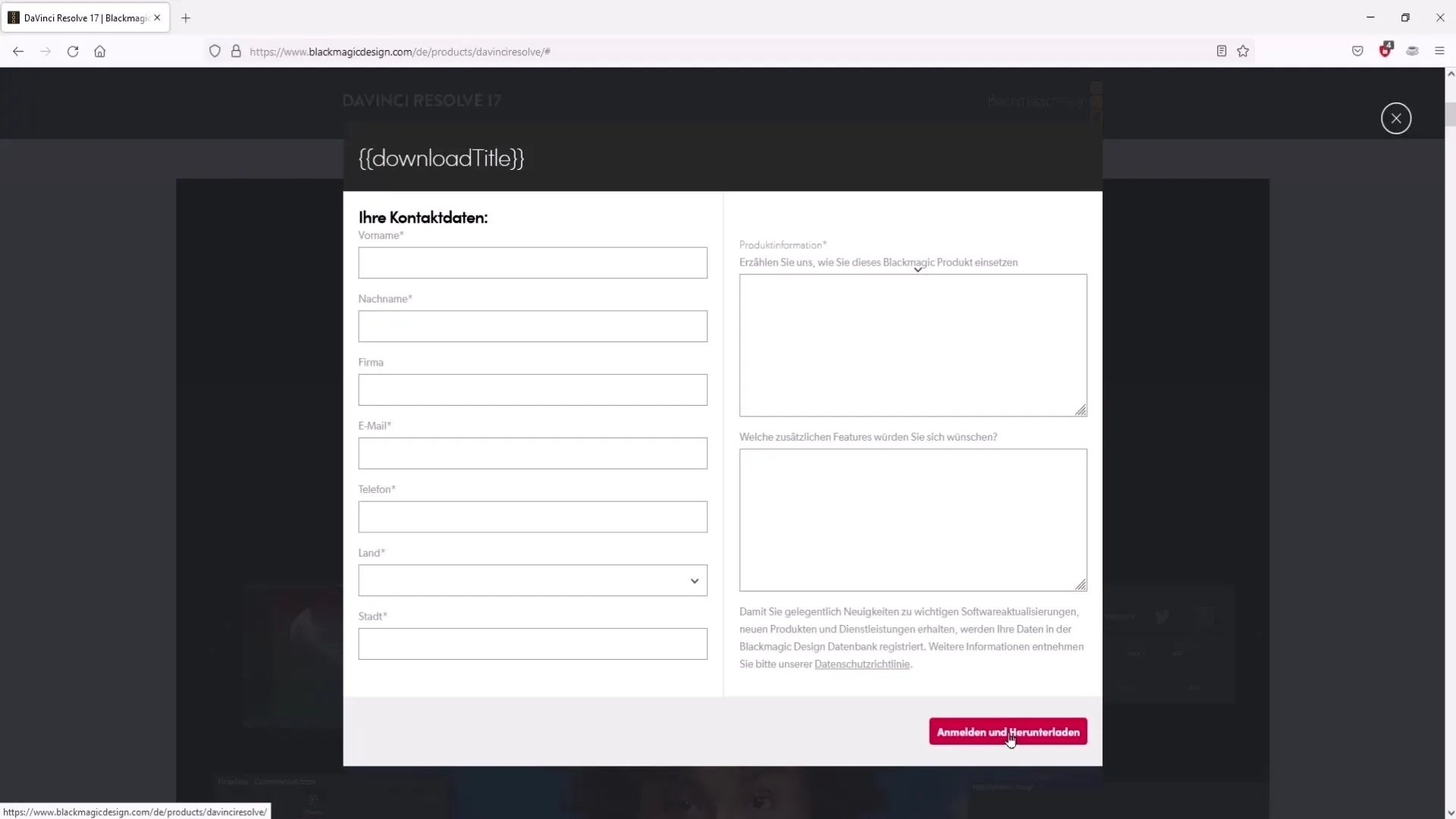
Krok 3: Pobierz Plik ZIP
Po kliknięciu przycisku "Zarejestruj i pobierz" rozpocznie się pobieranie pliku ZIP. Postęp będzie widoczny w górnym rogu twojej przeglądarki. Poczekaj kilka minut, aż pobieranie zostanie zakończone.
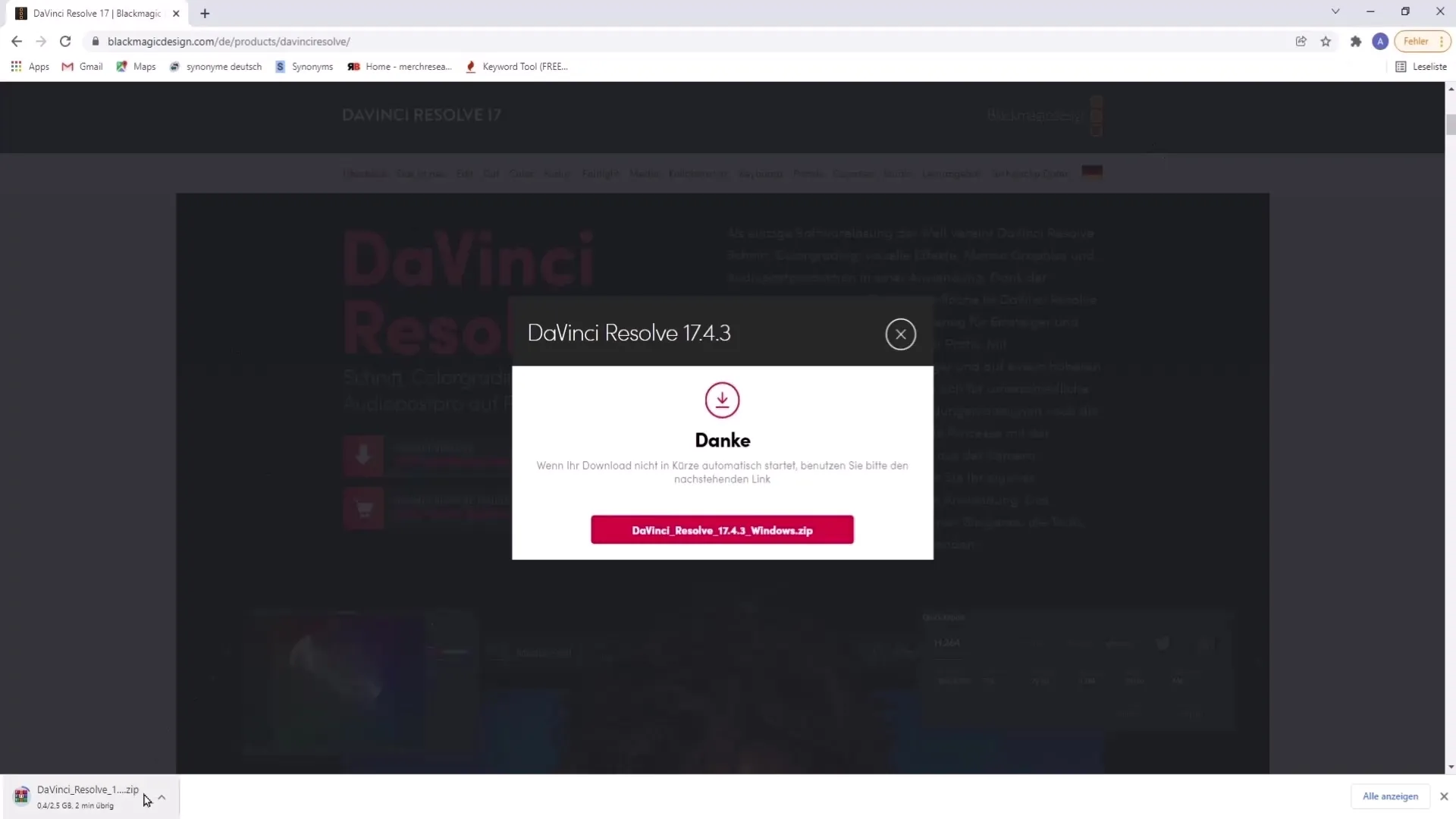
Krok 4: Rozpakuj i Zainstaluj
Po zakończeniu pobierania możesz otworzyć plik ZIP. Znajdziesz w nim plik EXE, który możesz uruchomić dwukrotnym kliknięciem. Proces instalacji rozpocznie się automatycznie.
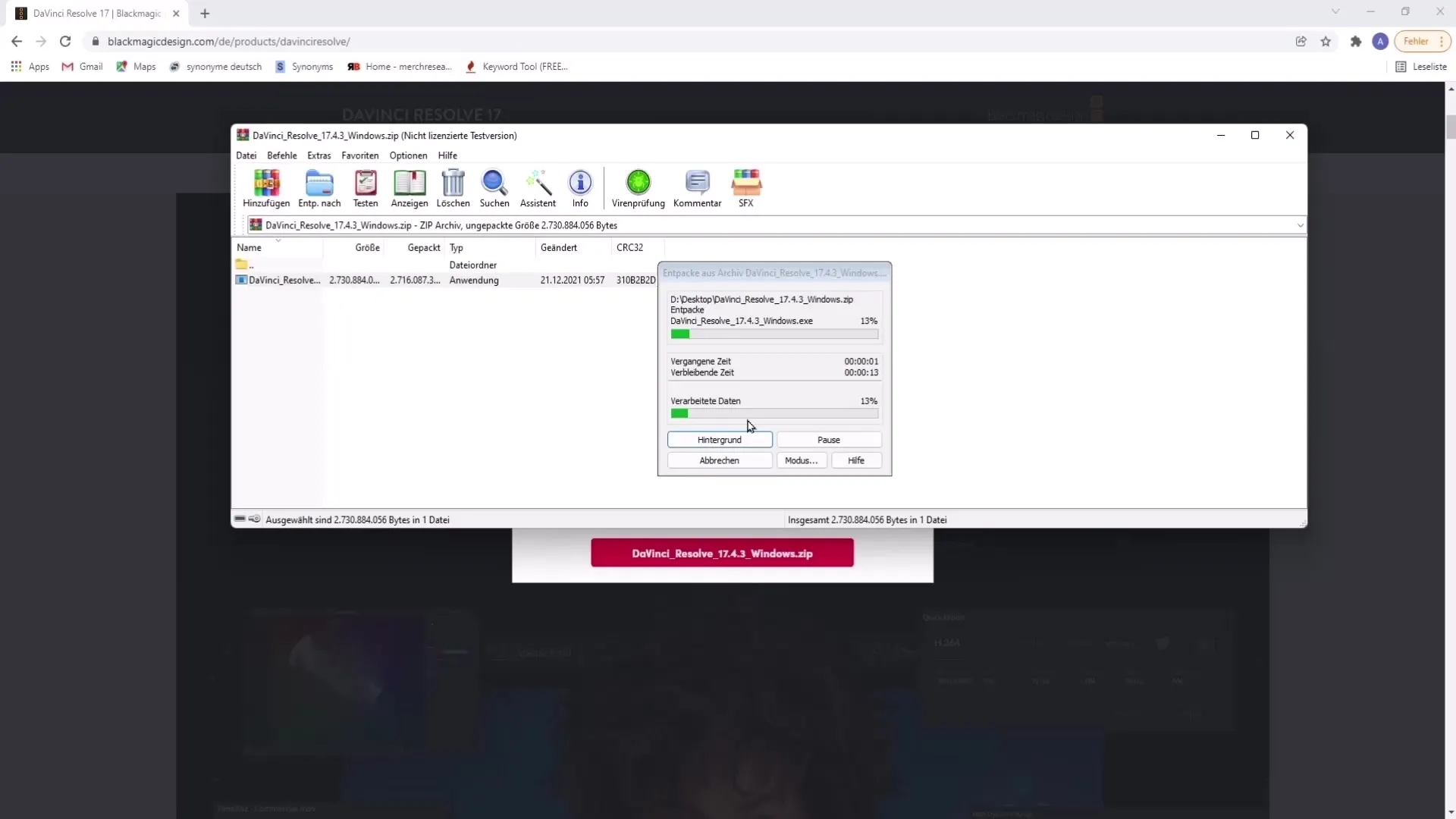
Krok 5: Instalacja DaVinci Resolve
Postępuj zgodnie z instrukcjami kreatora instalacji. Upewnij się, że aktywujesz wszystkie dodatkowe narzędzia, które są oferowane. Ta dodatkowa selekcja jest ważna, aby móc korzystać z pełnych funkcji DaVinci Resolve. Po wybraniu narzędzi potwierdź swoj wybór i kliknij "Dalej", aby kontynuować instalację.
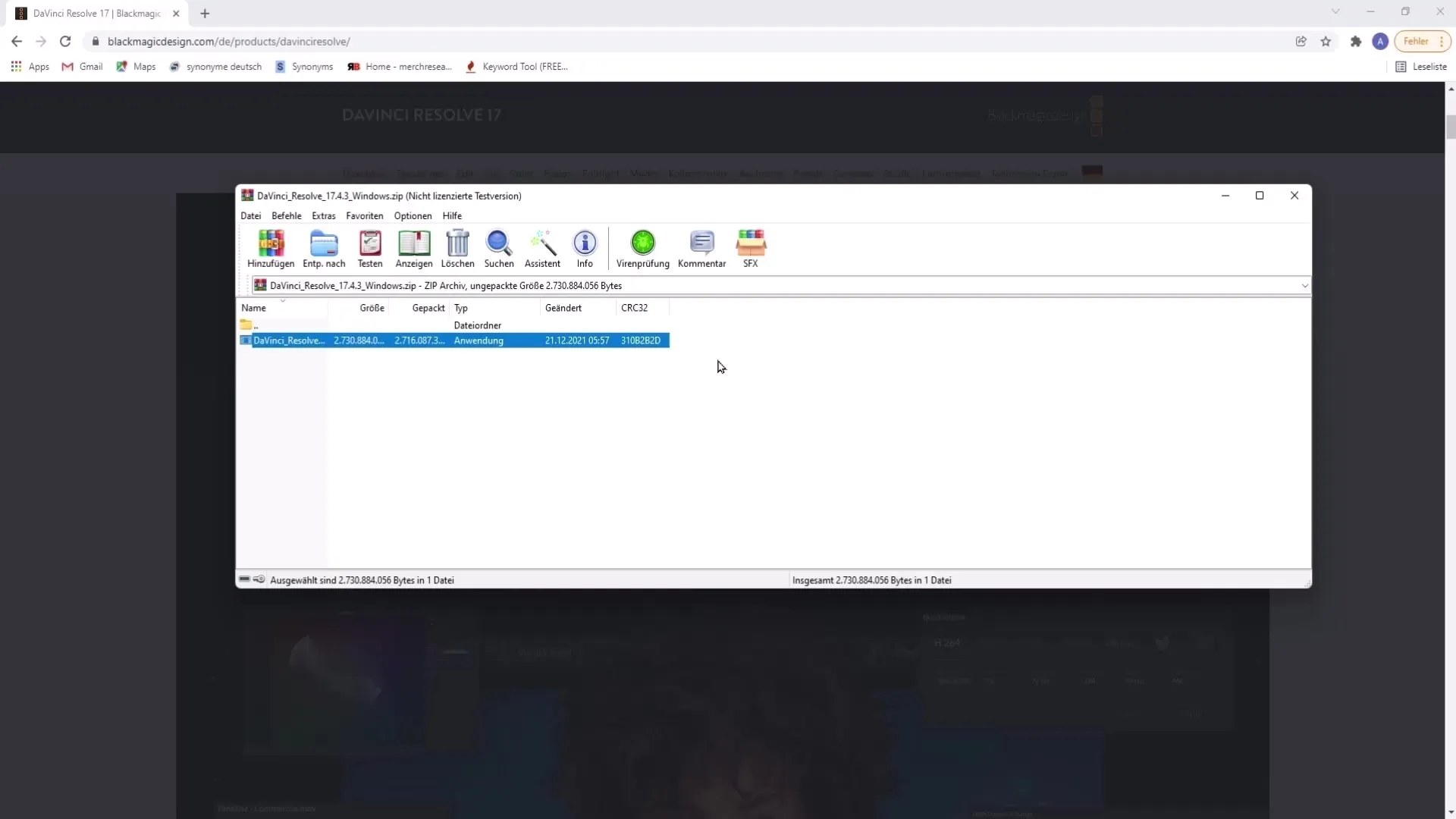
Krok 6: Zakończ Instalację
Jeśli wszystkie kroki zostały pomyślnie zakończone, kliknij "Zainstaluj". Proces instalacji może zająć trochę czasu, ale wkrótce DaVinci Resolve będzie zainstalowany na twoim komputerze.
Krok 7: Znajdź i Uruchom DaVinci Resolve
Po zainstalowaniu można łatwo znaleźć DaVinci Resolve. Skorzystaj z funkcji wyszukiwania w systemie Windows i wpisz "DaVinci". Teraz powinieneś znaleźć oprogramowanie w wynikach wyszukiwania.
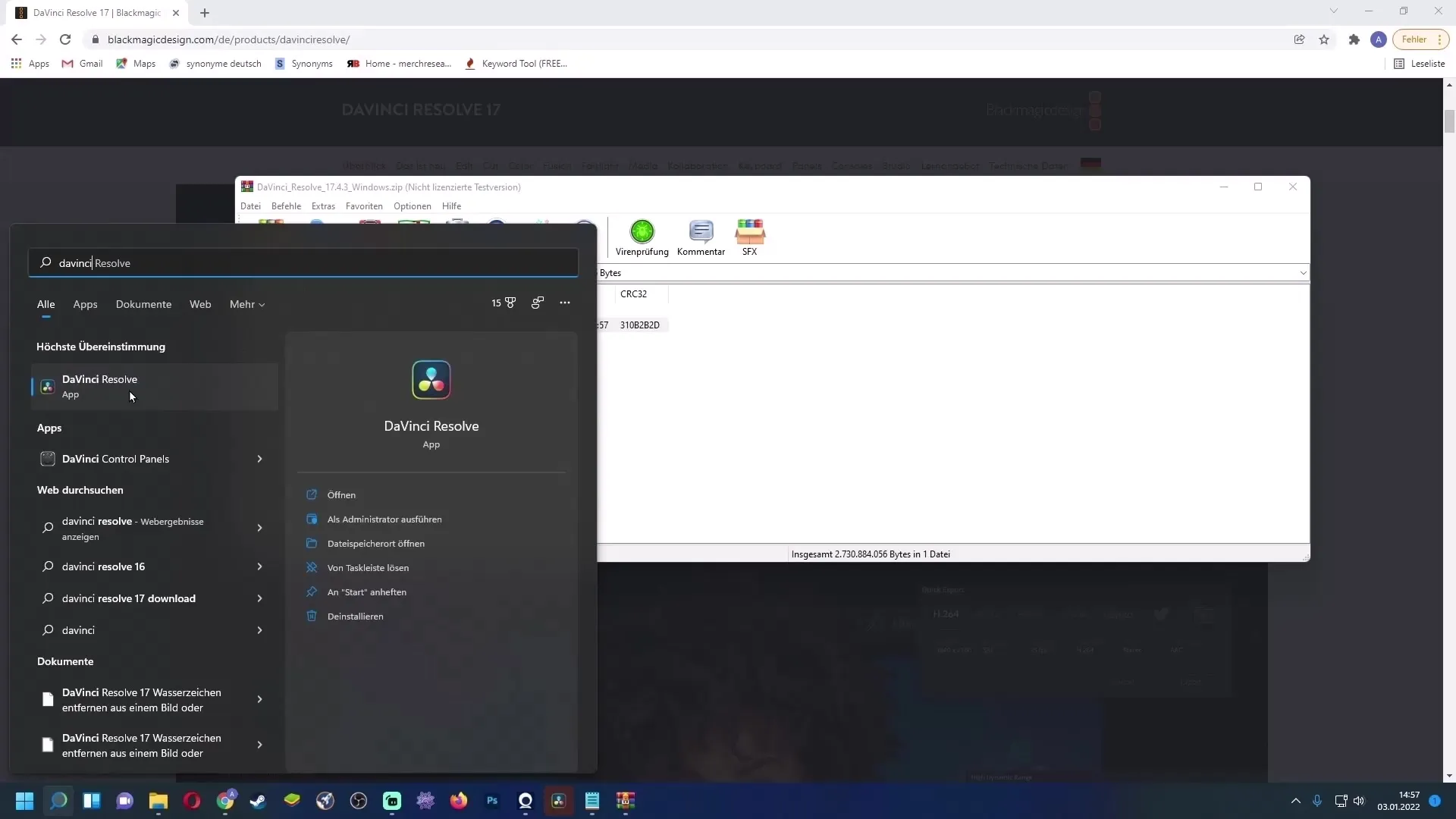
Możesz przeciągnąć ikonę DaVinci Resolve na pulpit, aby uzyskać szybki dostęp. Dwukrotnie kliknij ikonę, aby uruchomić oprogramowanie.
Krok 8: Usuń Plik ZIP
Jeśli chcesz zaoszczędzić miejsce, możesz usunąć pobrany plik ZIP po zainstalowaniu. Właściwa aplikacja teraz działa bezpośrednio za pomocą pliku EXE w folderze programu.
Podsumowanie
Przeszedłeś teraz wszystkie kroki, aby pomyślnie pobrać i zainstalować DaVinci Resolve. Dzięki temu oprogramowaniu możesz profesjonalnie edytować swoje projekty wideo, nie wydając na to pieniędzy.
Najczęściej zadawane pytania
Ile kosztuje wersja Pro programu DaVinci Resolve?Wersja Pro programu DaVinci Resolve zazwyczaj kosztuje jednorazowo 299 dolarów amerykańskich.
Czy darmowa wersja DaVinci Resolve jest naprawdę wystarczająca?Tak, darmowa wersja oferuje wiele funkcji, które są całkowicie wystarczające dla większości projektów wideo.
Czy mogę zainstalować DaVinci Resolve na Macu?Tak, DaVinci Resolve jest również dostępny dla systemu macOS i można go również bezpłatnie pobrać.


